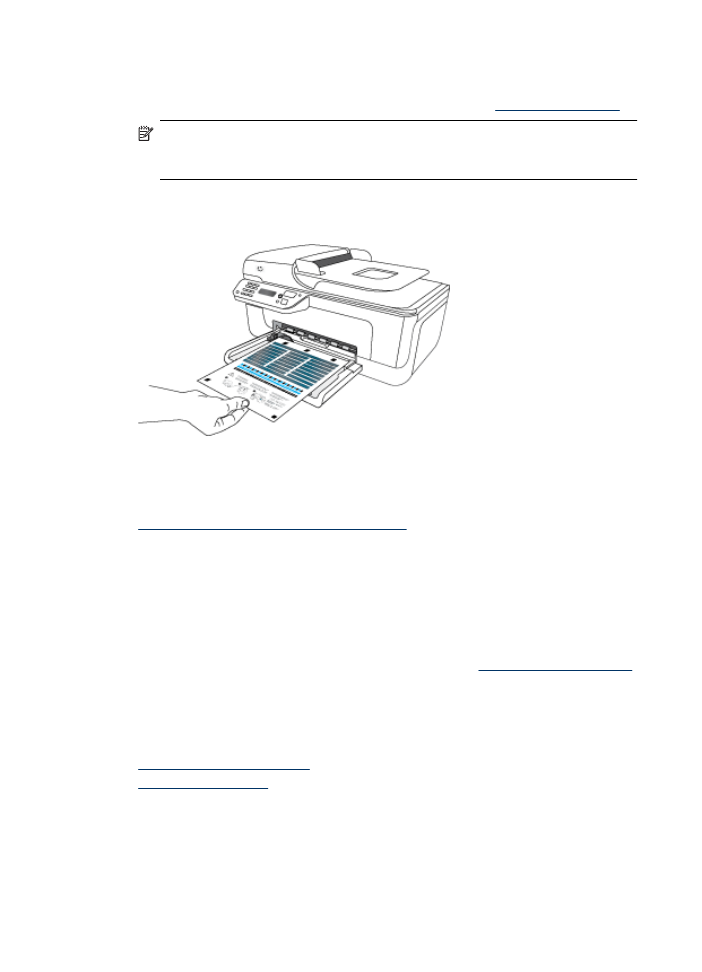
Выравнивание картриджей
Устройство HP All-in-One предлагает выполнить выравнивание картриджей каждый
раз после установки или замены картриджа. Кроме того, выравнивание картриджей
можно выполнить в любое время с помощью панели управления или программы,
Глава 6
74
Использование картриджей
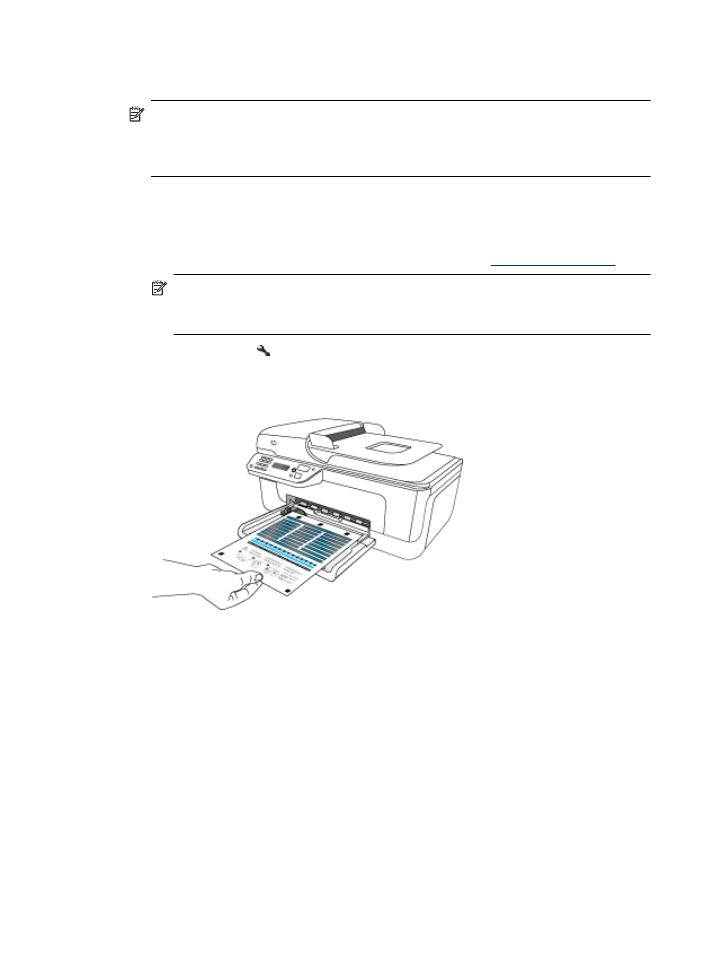
установленной вместе с устройством. Выравнивание картриджей обеспечивает
высокое качество печати.
Примечание. При извлечении и последующей установке одного и того же
картриджа устройство не будет предлагать выполнить выравнивание.
Устройство запоминает значения выравнивания для установленных
картриджей, поэтому выполнять их повторное выравнивание не требуется.
Как выполнить выравнивание картриджей с помощью панели управления
устройства
1. Загрузите во входной лоток чистую обычную белую бумагу формата Letter
или A4. Дополнительную информацию см. в разделе
Загрузка носителей
.
Примечание. Выравнивание не будет выполнено, если во входной лоток
загружена цветная бумага. В случае сбоя загрузите во входной лоток белую
чистую бумагу и повторите эту операцию.
2. Нажмите кнопку (Настройка) на панели управления устройства.
3. Выберите Сервис, затем выберите Выравнивание картриджей.
Устройство напечатает страницу выравнивания.
Дополнительное обслуживание картриджа
75
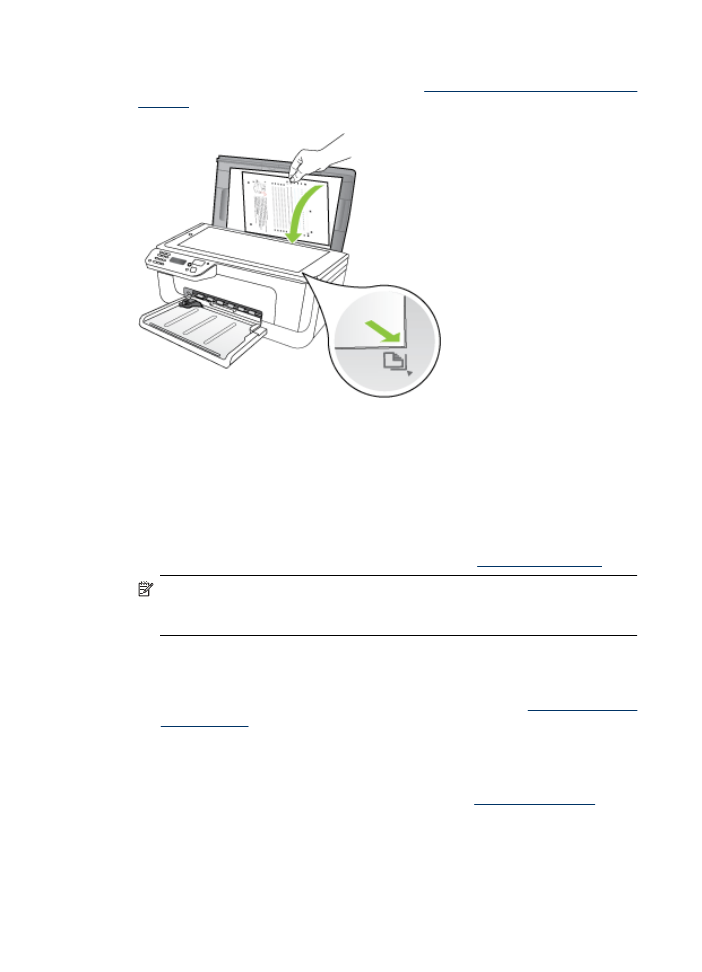
4. Поместите лист выравнивания на стекло сканера лицевой стороной вниз.
Дополнительную информацию см. в разделе
Размещение оригинала на стекле
сканера
.
5. Для сканирования листа выравнивания нажмите OK.
После сканирования листа выравнивание будет завершено. Лист
выравнивания можно выбросить.
Как выполнить выравнивание картриджей с помощью программного
обеспечения HP
1. Загрузите во входной лоток чистую обычную белую бумагу формата Letter
или A4. Дополнительную информацию см. в разделе
Загрузка носителей
.
Примечание. Выравнивание не будет выполнено, если во входной лоток
загружена цветная бумага. В случае сбоя загрузите во входной лоток белую
чистую бумагу и повторите эту операцию.
2. Выполните инструкции для используемой операционной системы. Устройство
напечатает страницу выравнивания.
Windows
а. Откройте панель инструментов. Инструкции см. в разделе
Открытие панели
инструментов
.
б. Выберите вкладку Службы устройства.
в. Выберите Выравнивание картриджей.
Mac OS X
а. Запустите утилиту HP. Инструкции см. в разделе
Запуск утилиты HP
.
б. Щелкните Выравнивание и следуйте инструкциям на экране.
Глава 6
76
Использование картриджей
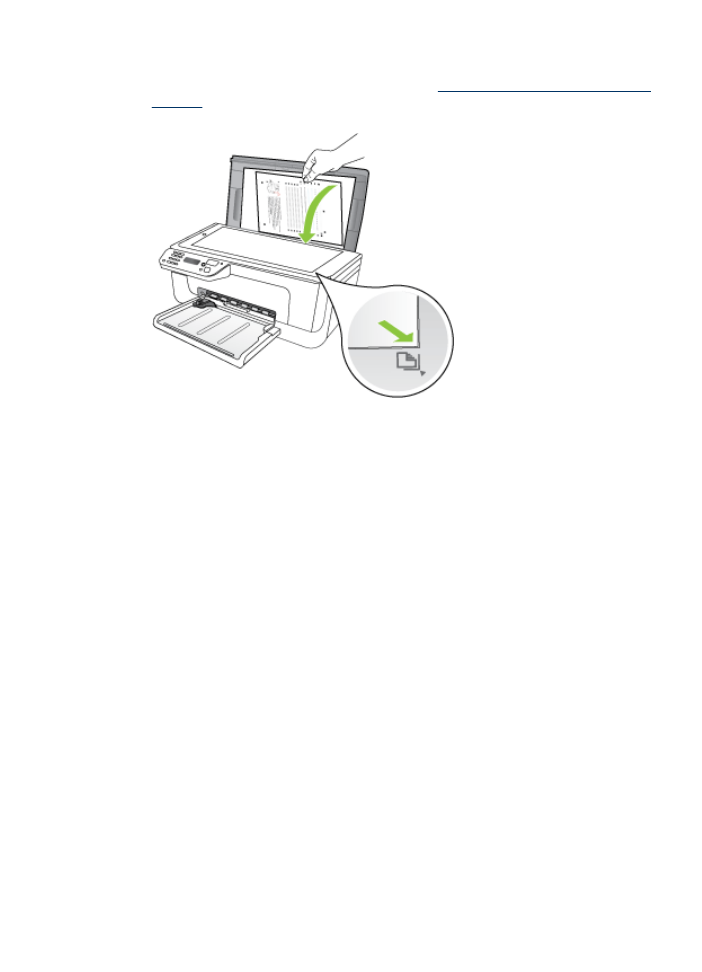
3. Поместите лист выравнивания на стекло сканера лицевой стороной вниз.
Дополнительную информацию см. в разделе
Размещение оригинала на стекле
сканера
.
4. Для сканирования листа выравнивания нажмите OK.
После сканирования листа выравнивание будет завершено. Лист
выравнивания можно выбросить.